V tem vadnem vodniku boste izvedeli, kako učinkovito uporabljati ploščo "Naloge" in pa paleto povezav v Adobe InCopy CC. Ti funkciji sta nepogrešljivi za urednike, ki delajo v sodelovalnem okolju, saj vam pomagata organizirati odseke besedila ter upravljati povezane vsebine, kot so slike in besedilni elementi. Pravilna uporaba teh orodij lahko izboljša delovni postopek in prispeva k temu, da vedno ostajate na tekočem.
Najpomembnejše ugotovitve
- Plošča “Naloge” organizira razpoložljive odseke besedila v vašem dokumentu in omogoča izvzem za urejanje.
- Paleta povezav pomaga pri upravljanju slik in besedil.
- Izvzem in ponovni vstavitev igrata ključno vlogo pri timskem delu.
Korak-za-korakom vodnik
Če želite delati s ploščo "Naloge" v programu Adobe InCopy, najprej odprite InCopy in, če je potrebno, zaprite druge poglede. Lahko preklopite na prikaz postavitve, da dobite boljši pregled dokumenta. Nato odprite ploščo "Naloge". Če še ni odprta, jo lahko aktivirate pod "Okno".
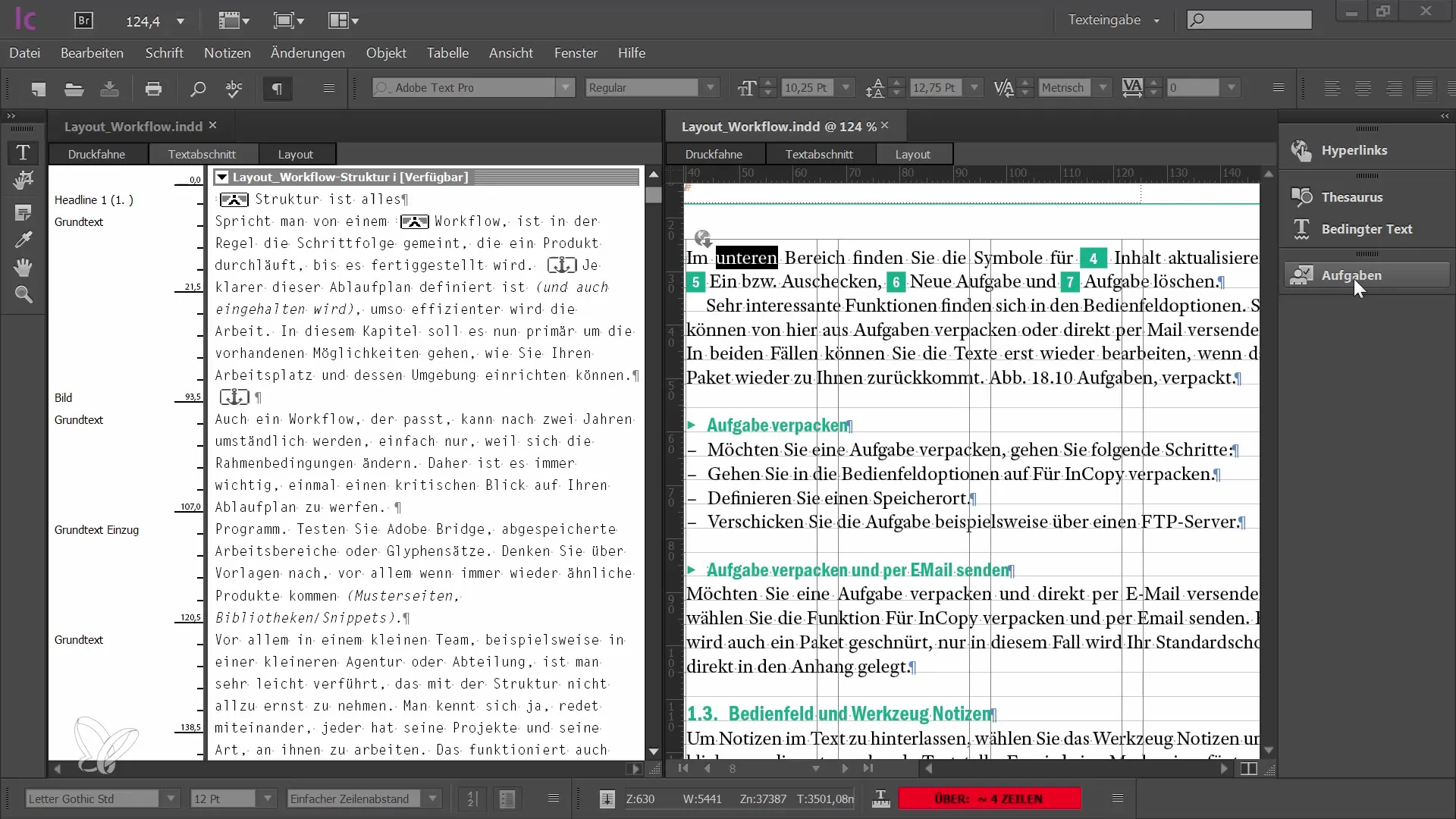
V plošči Naloge zdaj vidite odseke besedila, ki so povezani z vašim dokumentom. To so besedilni koščki, ki jih lahko urejate. Razpoložljiva besedila so tukaj navedena, pri čemer vsak košček prikazuje, ali se trenutno ureja ali je na voljo.
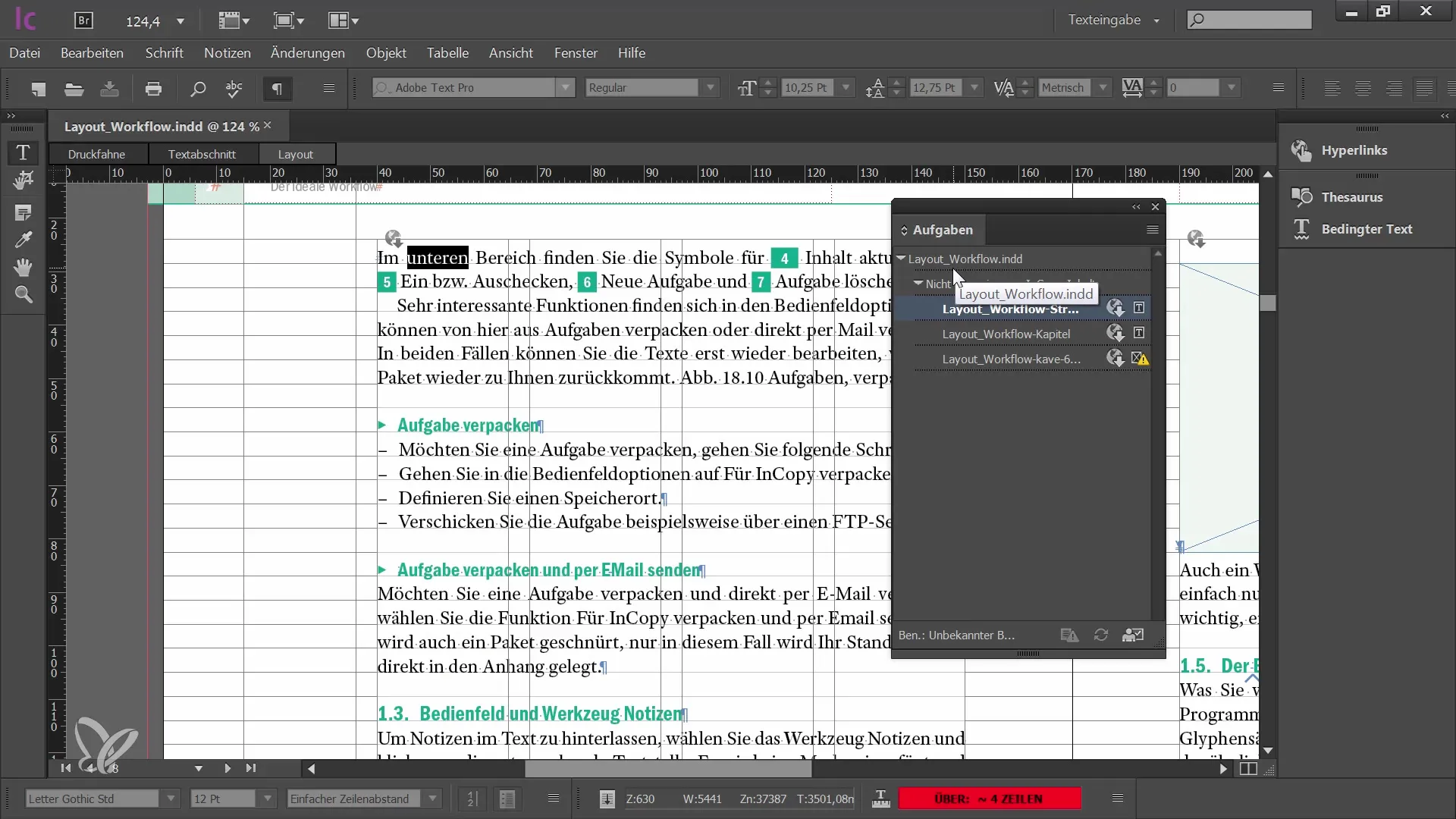
Vsak besedilni košček ima simbol, ki kaže, ali je vsebina besedila trenutna ali če je že kdo na njej delal. Če vidite simbol, ki kaže, da je besedilo zastarelo, košček izberete in ga izvzamete za urejanje.
Za urejanje morate izvzeti nalogo iz postopka. To pomeni, da nobeden od drugih članov skupine hkrati ne more urejati koščka. To lahko storite tako, da izvzamete en sam košček ali več koščkov hkrati, tako da pritisnete Shift tipko.
Po urejanju morate svoje spremembe shraniti tako, da se predstavite kot uporabnik in določite ime ter barvo, da ekipa ve, kdo ureja katera besedila. To je še posebej pomembno, da se izognete zmedi v ekipi in obdržite pregled.
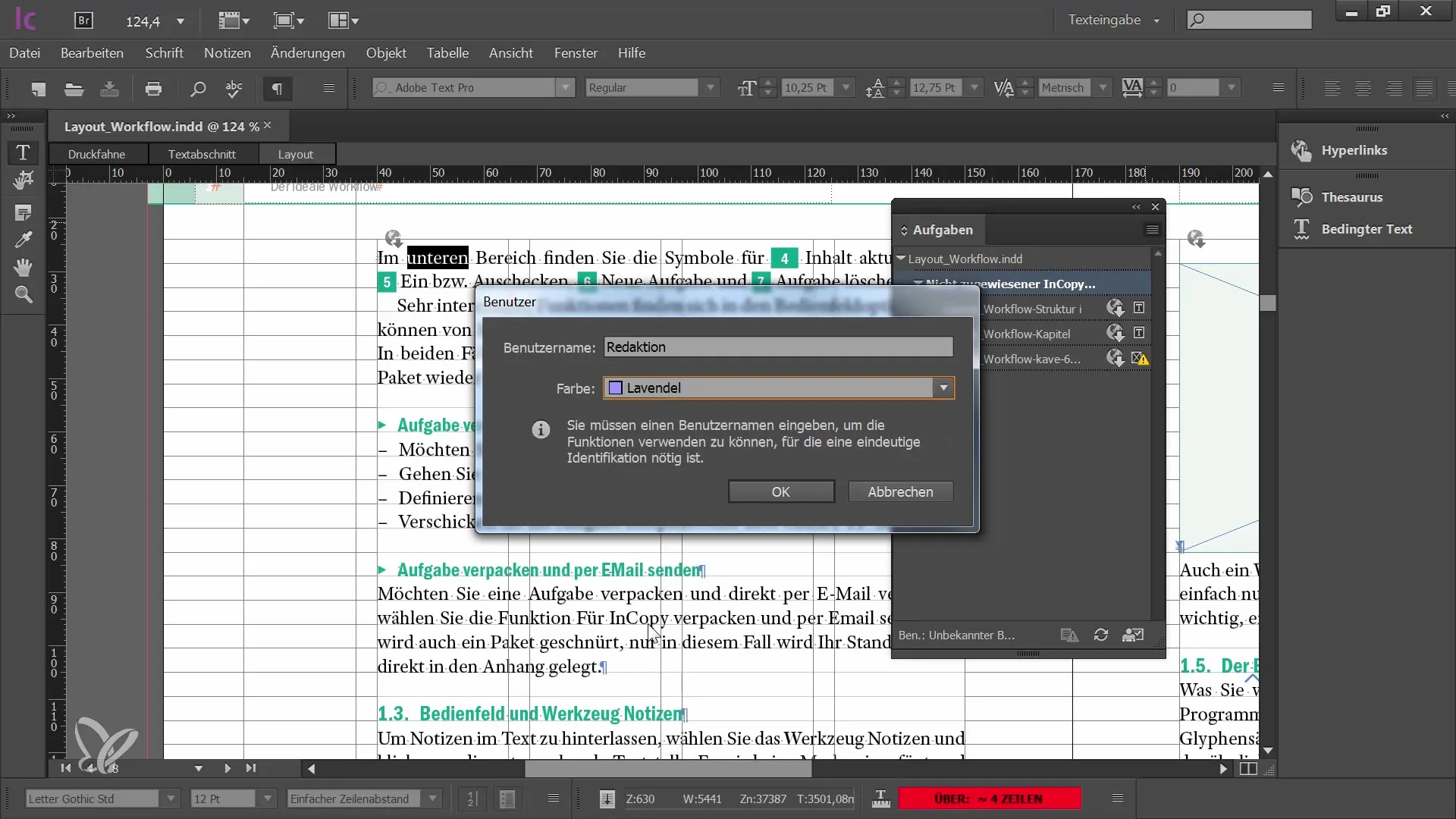
Program lahko prikaže opozorila, če so bile narejene spremembe v datotekah InCopy. Priporočljivo je upoštevati ta sporočila in se prepričati, da vedno urejate najnovejšo različico besedila.
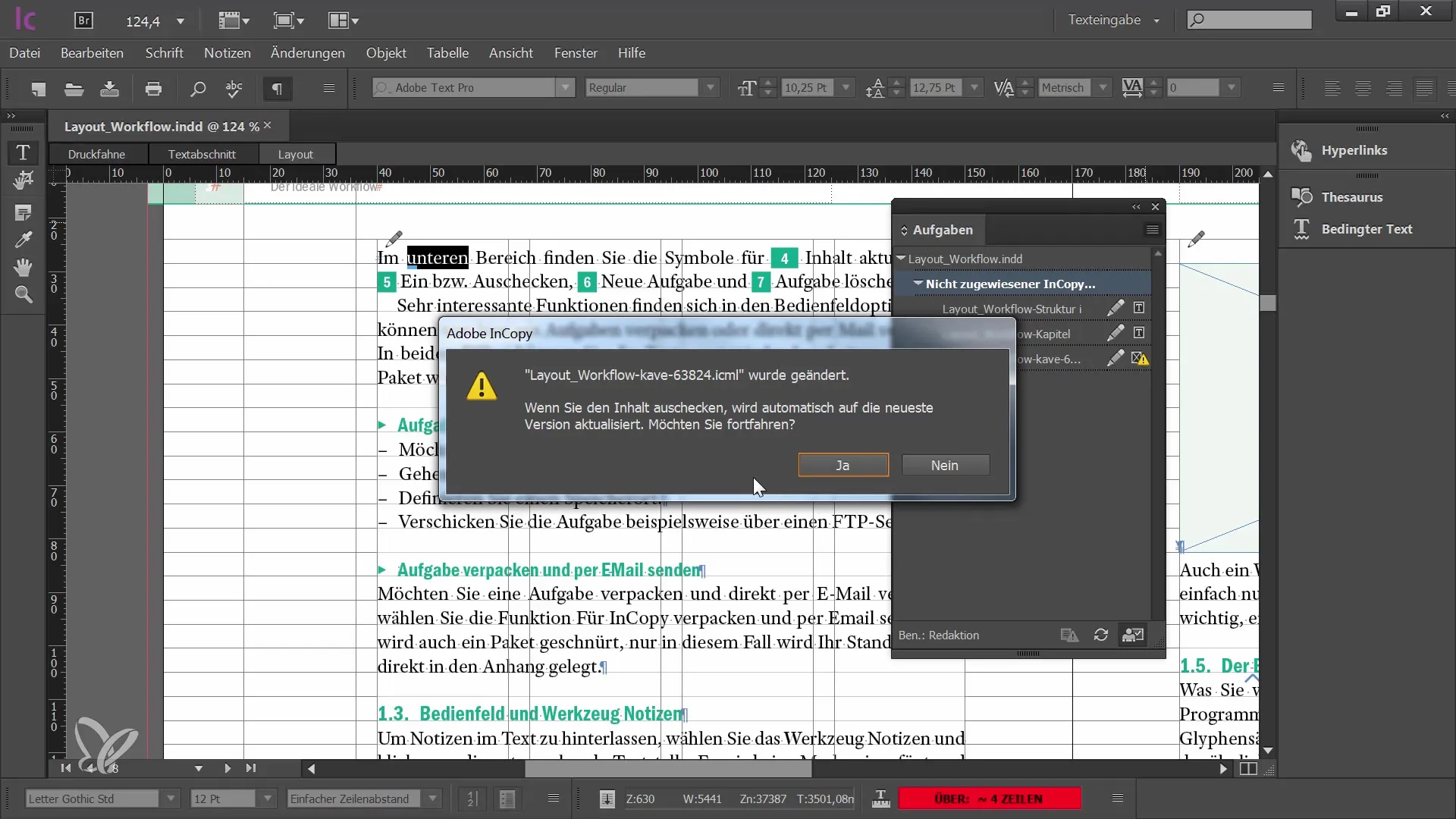
Ko končate z delom na besedilu in ga želite ponovno vstaviti, vas bo morda vprašal, ali sprejemate spremembe drugih uporabnikov. Potrdite to in dobili boste simbol, ki kaže, da se zdaj dela na koščku.
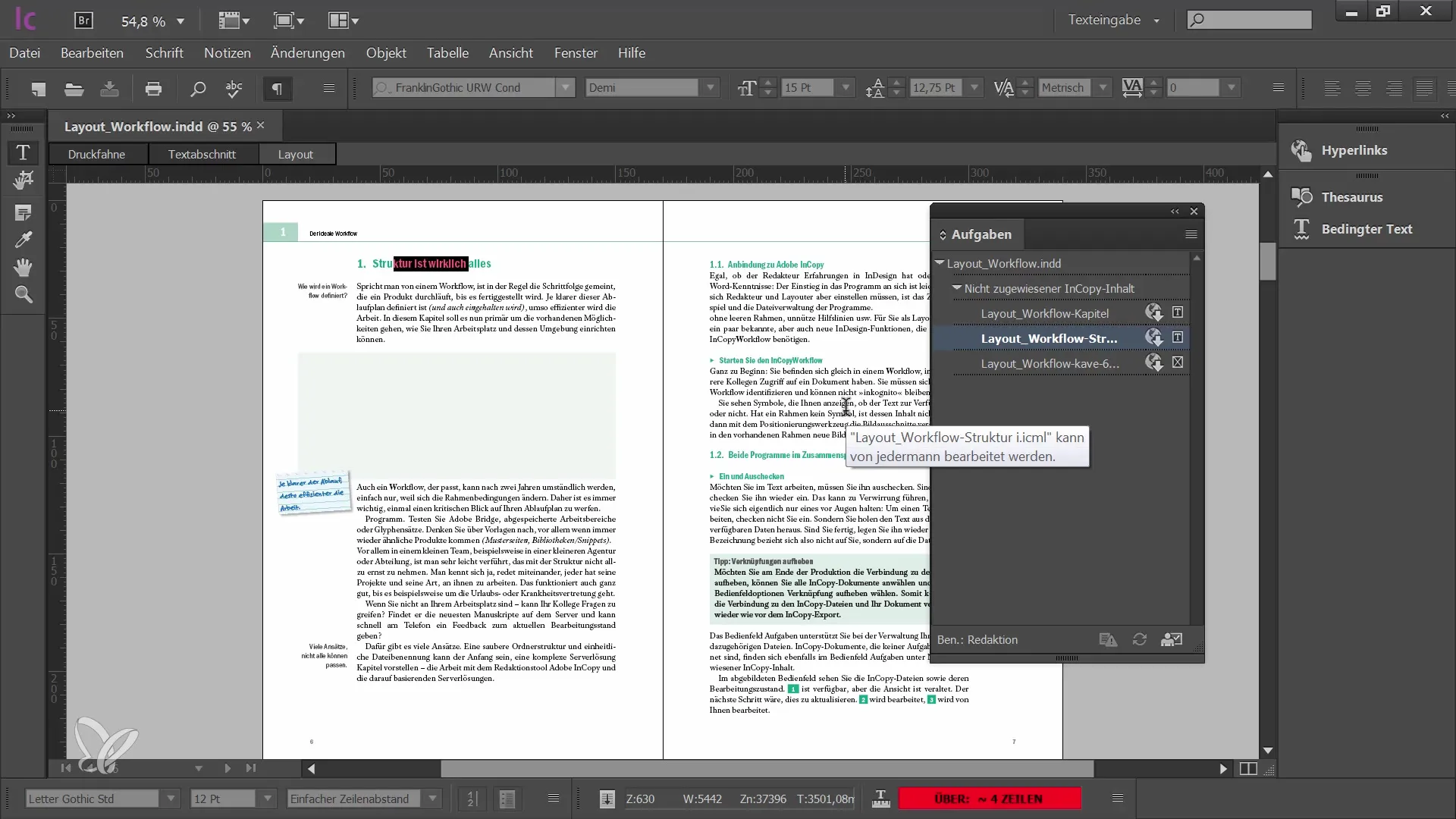
Pregled nalog in njihovih simbolov stanja je ključen za nemoten delovni proces. Vidite, ko nekdo drug dela na koščku ali če je vaše spremenjeno besedilo zastarelo.
Za učinkovito urejanje besedil in grafik lahko koristno odprete Adobe InDesign hkrati z InCopy. Tako lahko preverite, kako besedila izgledajo v prikazu postavitve.
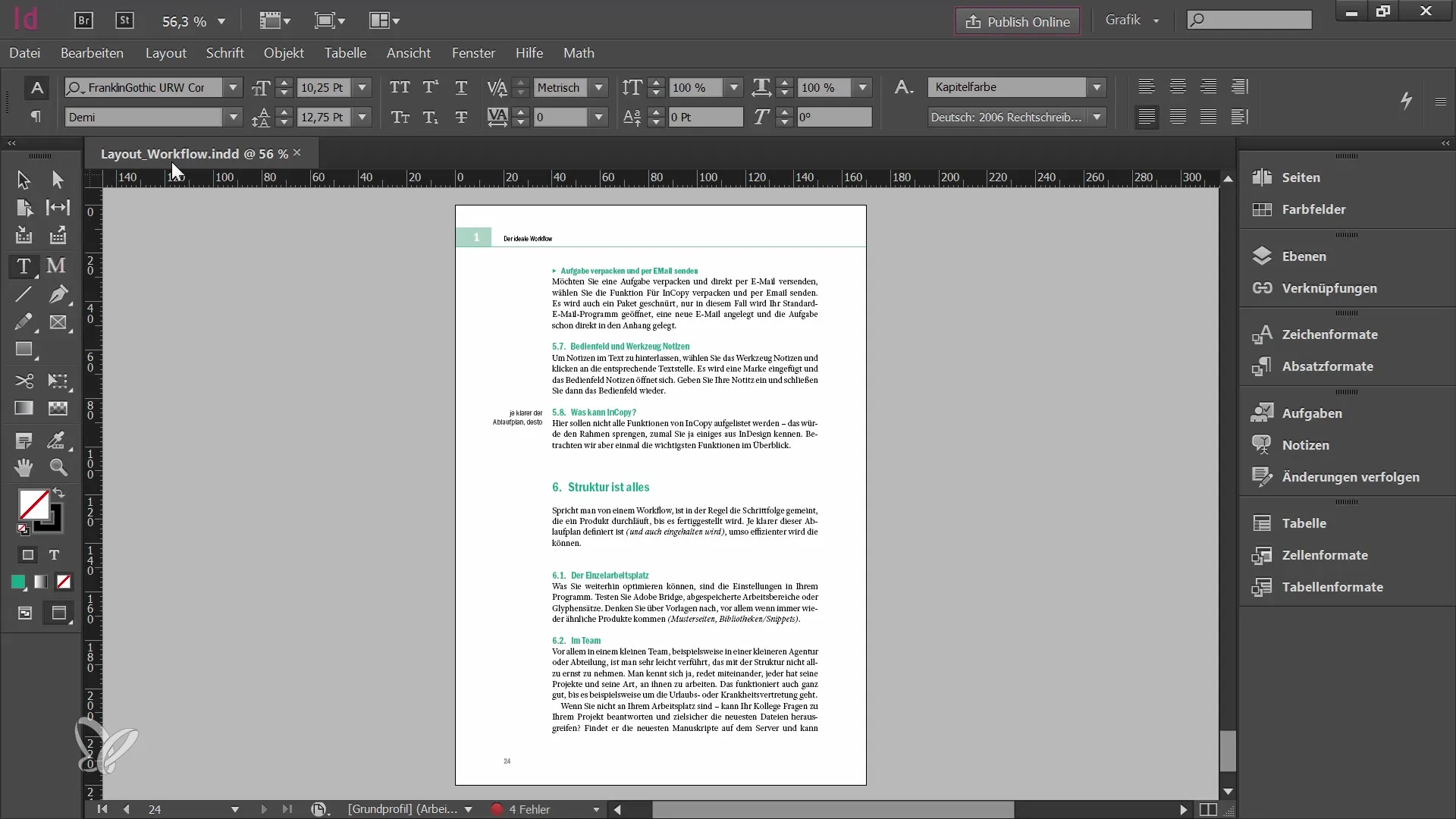
V programu InDesign najdete enako ploščo nalog. S tem imate pregled nad vsemi vsebinami, s katerimi se trenutno dela, in lahko določite, katera elemente želite urediti. To ustvarja preglednost in preprečuje, da bi delali na vsebinah, ki jih trenutno ureja nekdo drug.
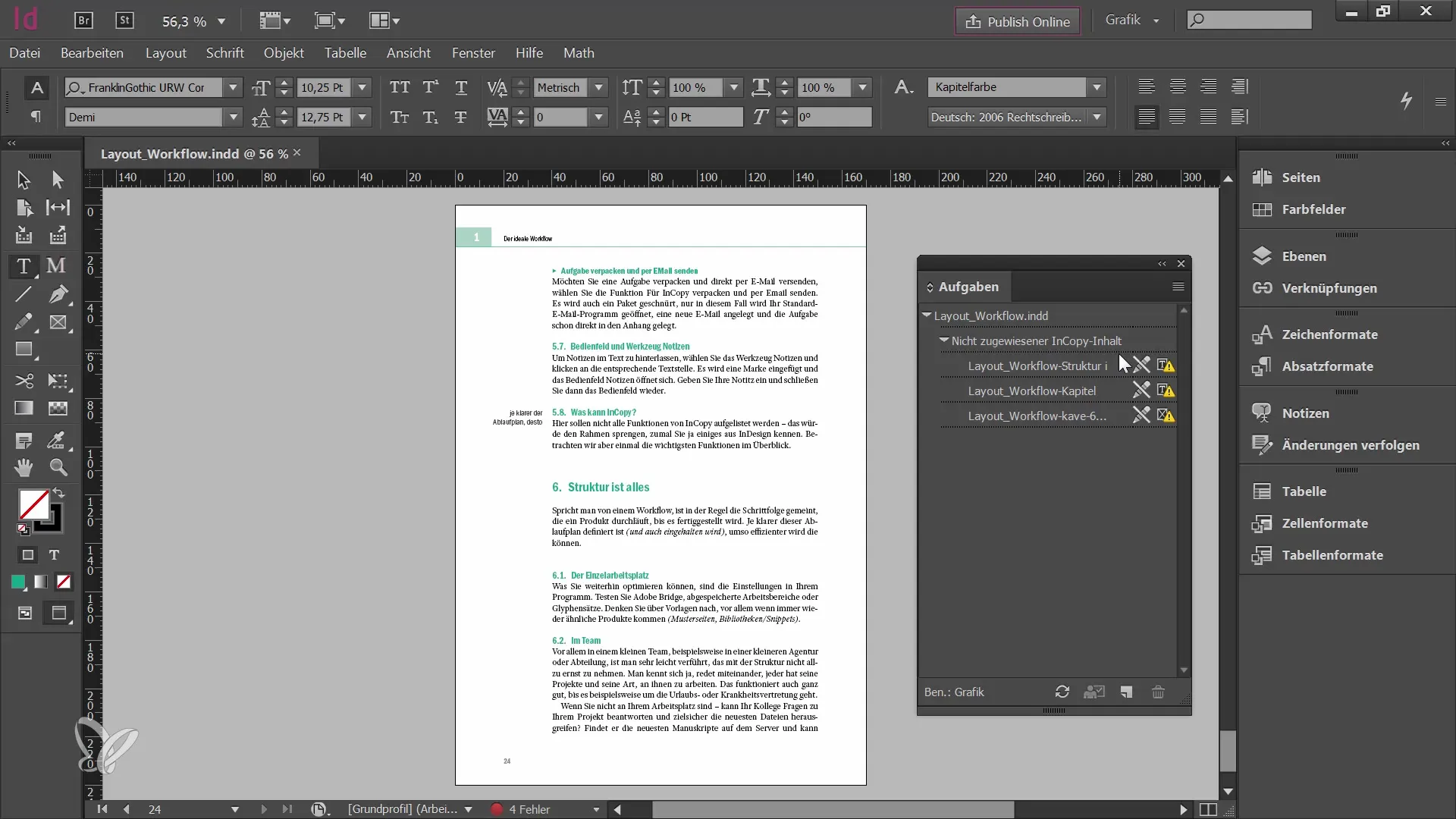
Ko ponovno vstavite urejene vsebine, lahko zagotovite, da bodo vse spremembe posodobljene in da ne bo nesporazumov v ekipi.
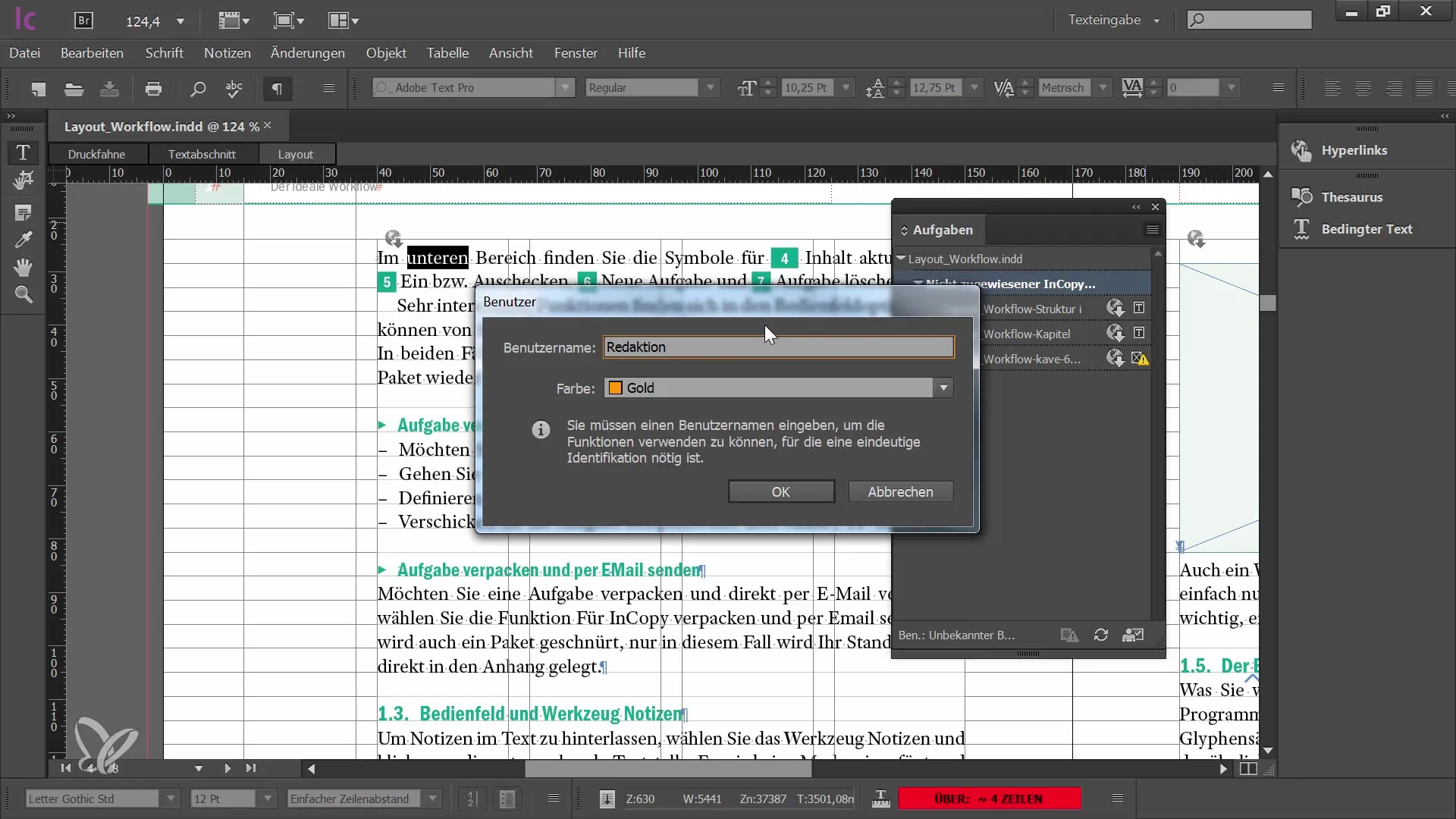
Med delom je pomembno redno komunicirati z oblikovalcem ali ustrezno članom ekipe, da se izogneš morebitnim nesporazumom. Če pride do težav z vdelanimi datotekami, je lahko koristno odpreti InDesign in osvežiti ali ponovno ustvariti vse povezave.
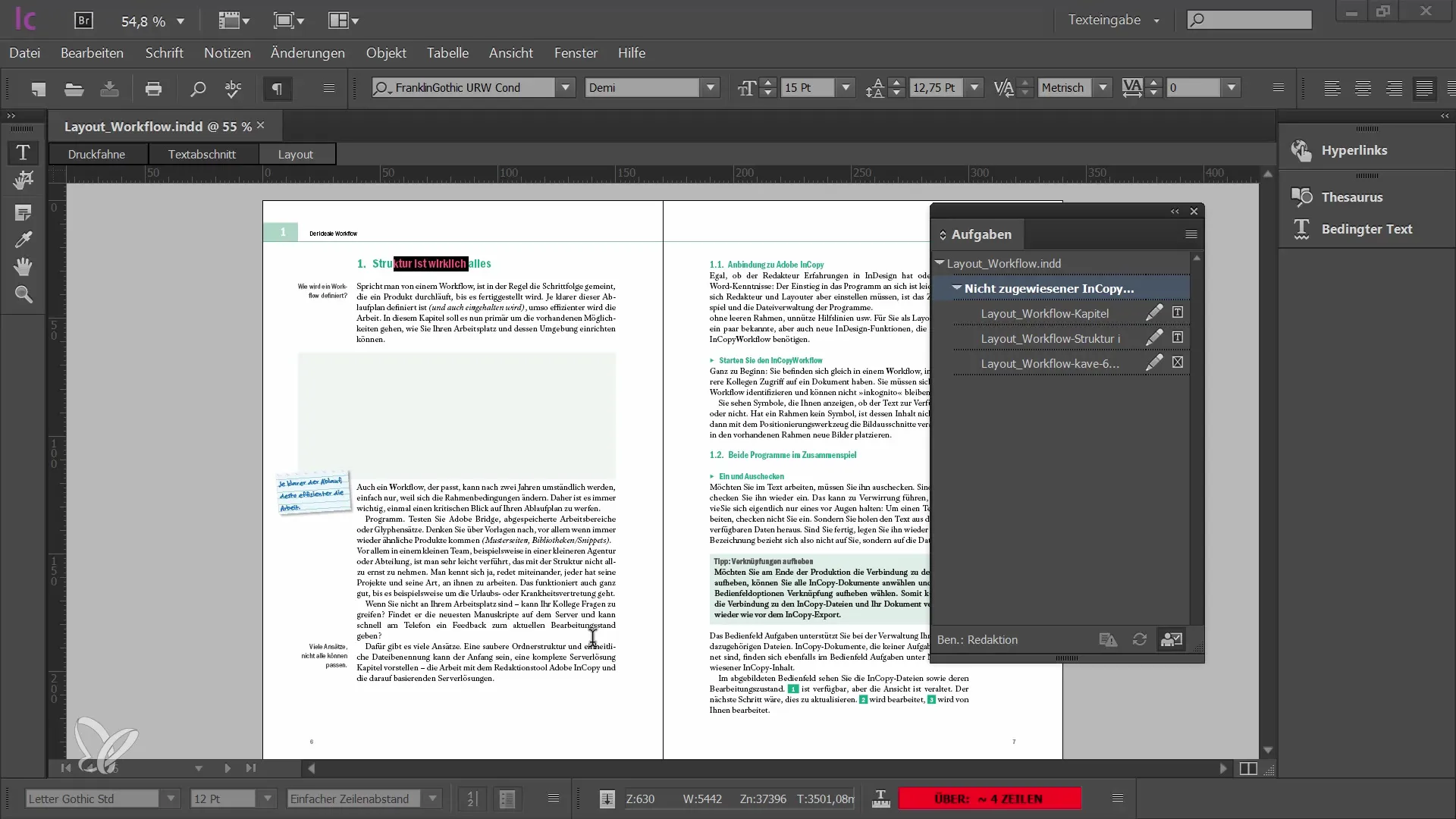
Kot dodatno orodje poleg plošče nalog je lahko koristna tudi plošča povezav. Ta ne kaže le InCopy izsekov, temveč tudi slike, povezane z dokumentom. Pomaga ti hitro najti pravilne mape in informacije o tvojem projektu.
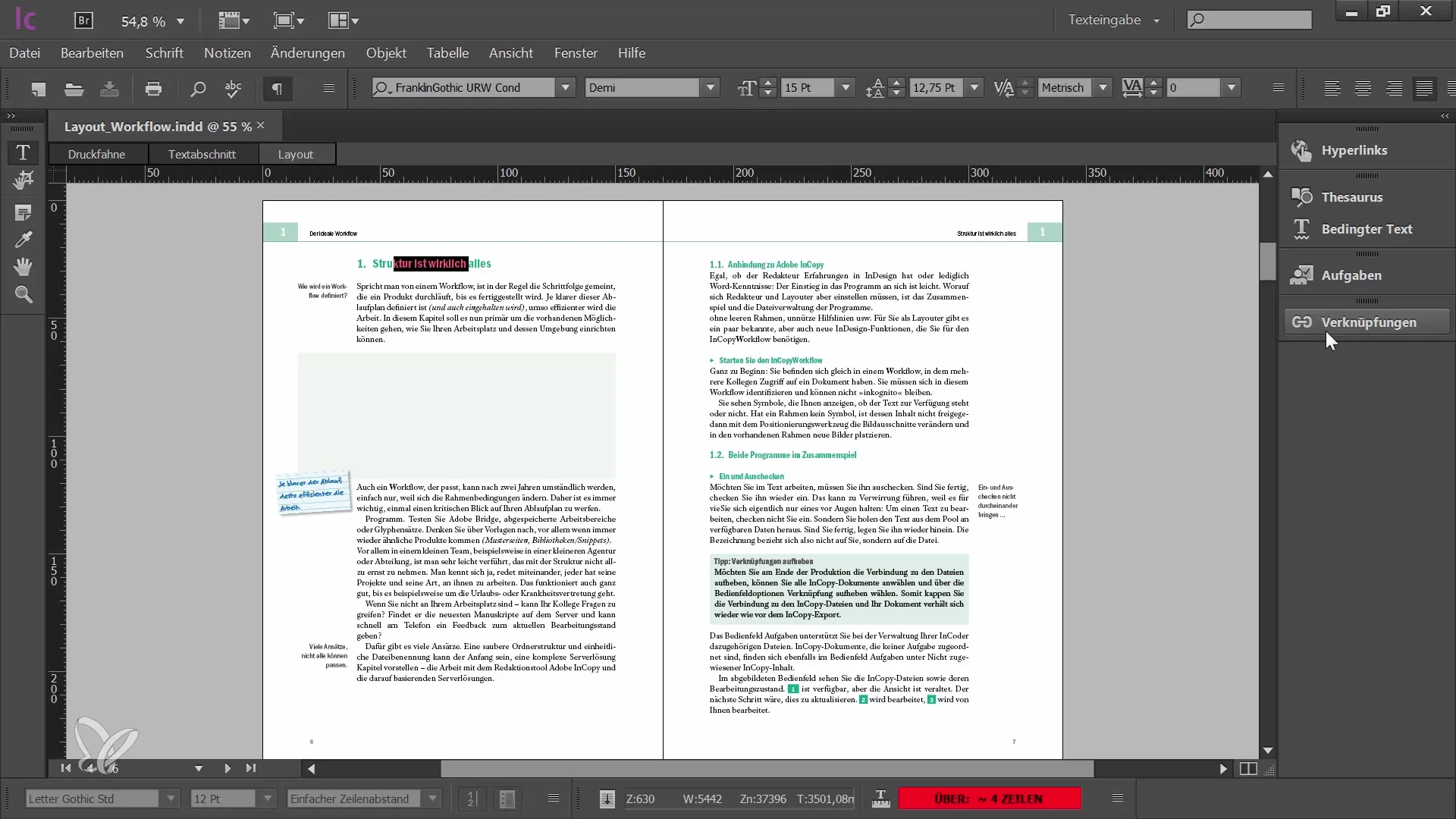
V plošči povezav lahko pregledaš informacije o stanju tvojih povezav, preveriš, kdo dela na datoteki, in preveriš, ali so vse slike in besedila posodobljena. Tako ohraniš pregled, tudi ko postane dokument obširnejši.
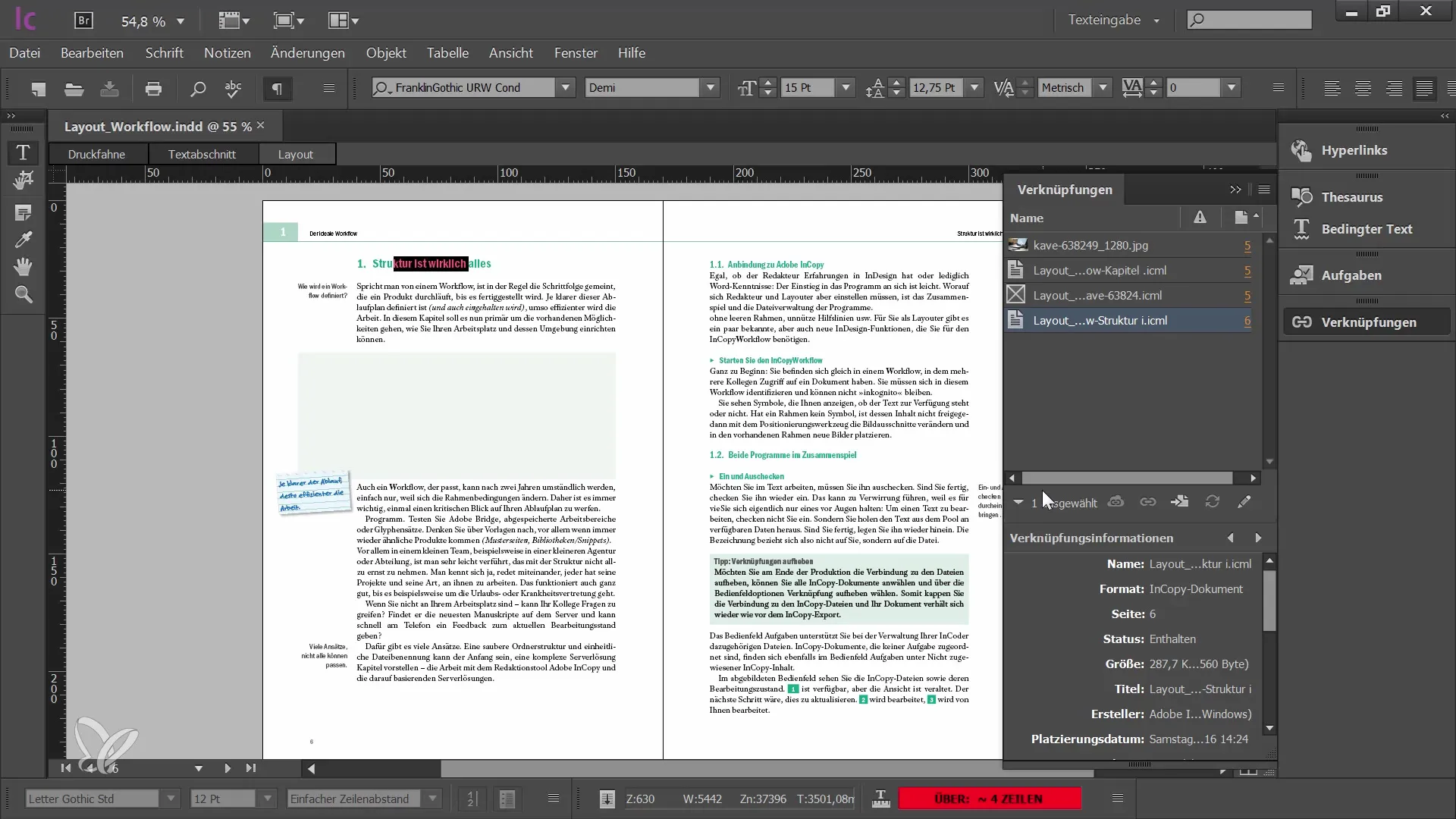
Povzetek – Učinkovito upravljanje s nalogami in povezavami v programu Adobe InCopy CC V tem vodniku si se naučil, kako učinkovito uporabljati ploščo nalog, da organiziraš odseke besedila, ter kako lahko uporabiš ploščo povezav, da spremljaš stanje vsebine. S temi orodji si dobro opremljen za delo v programu Adobe InCopy CC v ekipi brez težav.
Pogosta vprašanja
Kaj je plošča nalog?Plošča nalog organizira vse razpoložljive odseke besedila v dokumentu.
Kako preverim izsek besedila?Klikni na želeni izsek v plošči nalog in izberi možnost za izdelavo.
Kaj se zgodi, če naredim spremembo v urejenem dokumentu?Spremembe moraš izvesti, da lahko vsi člani ekipe vidijo trenutno stanje.
Kako uporabiti ploščo povezav?V plošči povezav lahko upravljaš vse povezane elemente in preveriš njihovo stanje.
Kaj storiti, če prejmem opozorilo?Pozorno preberi opozorilo, da se prepričaš, da izvajaš najnovejše spremembe in ne zamudiš nobenega koraka.


